Work Management Tools und Online Collaboration
Friday, September 12, 2014
Die Arbeitswelt hat sich gewandelt, ganz besonders im 20. Jahrhundert. Doch die wirklich umwälzenden Veränderungen kamen in den letzten 20 Jahren durch die Errungenschaften in der Informationstechnologie. Als Kind besuchte ich meine Mutter an ihrem Arbeitsplatz, dort sah ich zum ersten Mal einen PC. Ich war überwältigt: grafische und Texteditoren, Spiele, Multimedia Software…. Wow! Aber auch heute bin ich immer wieder überrascht über die technischen Möglichkeiten und wie einfach vieles ist. Zum Beispiel kann ich…
- mich mit Freunden unterhalten, die Tausende von Kilometern entfernt sind
- meinen Verwandten Emails schicken, während sie auf Hawaii Urlaub machen
- mit Kollegen Kontakt aufnehmen oder ihnen einen Rat geben
Unbegrenzte Möglichkeiten! Wir leben im 21. Jahrhundert, dem Jahrhundert der Kommunikation und Kollaboration. Darum ist Comindware Tracker auch ein umfassendes Online Collaboration Tool, zu dem ich hier ein paar nützliche Tipps und Tricks geben möchte.
Diskussionen starten
In Comindware Tracker hat jede Workflow-Aufgabe ein eigenes, hochgradig benutzerdefinierbares Formular. Sie können Felder und Registerkarten hinzufügen bzw. entfernen und Felder in Registerkarten zusammenfassen. Doch eines werden Sie sicher nicht missen wollen, die Diskussionen. Diese Registerkarte ist für jede Comindware Workflow-Aufgabe vorkonfiguriert. Hier können die Prozessbeteiligten Ideen austauschen, Fragen stellen oder beantworten, Empfehlungen aussprechen und vieles mehr. In einem Wort: das perfekte Online Collaboration Tool.
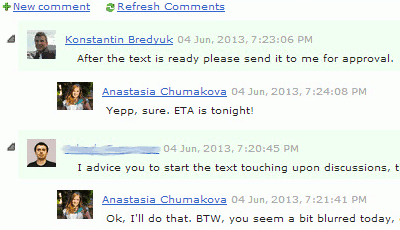
Diese Diskussionen sind wie eine normale Unterhaltung in schriftlicher Form, komfortabel und organisiert geführt. Mit „organisiert“ meine ich, dass nicht nur der jeweilige Beitrag, sondern auch Datum und Verfasser angezeigt werden. Natürlich kann man einen neuen Diskussions-Thread starten und die Beiträge kommentieren, auch die eigenen. Allerdings bleiben alle Beiträge und Kommentare im ‘Verlauf ‘ erhalten. Es ist also darauf zu achten, dass die Beiträge in einem Online Collaboration Tool genauso objektiv, relevant und höflich wie in dienstlichen Emails sind.
Wahrscheinlich fragen Sie sich jetzt: Wie erfährt mein Team von meinem neuen Kommentar? Die Antwort ist simpel: per Email-Benachrichtigung.
Andere einbeziehen
Offensichtlich wäre die Diskussionsfunktion nutzlos, wenn die angesprochene Person über Fragen oder Beiträge nicht informiert würde. Darum haben unsere Experten für Softwarearchitektur die Comindware Tracker-Benachrichtigungen gut durchdacht, denn sie sollen alle Prozessbeteiligten sofort über Aktionen und Kommentare zum Prozess unterrichten. Diese Informationen werden per Email versendet. Wenn Sie also auf Ihrem Smartphone ein Email-Programm wie MS Outlook eingerichtet und mit dem Internet verbunden haben, erhalten Sie die Benachrichtigungen unverzüglich.
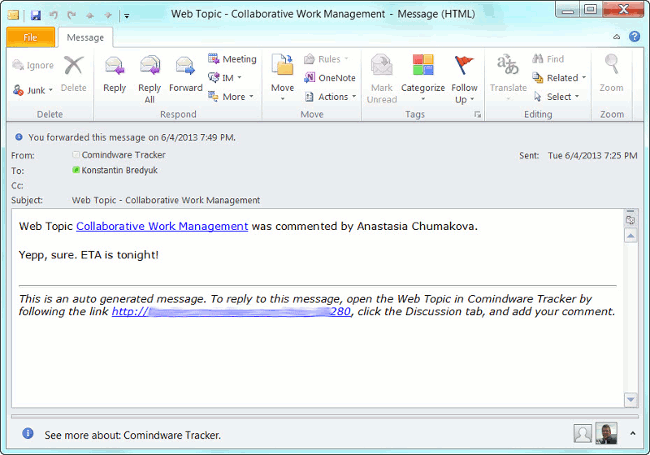
Die Comindware Tracker-Benutzeranleitung erklärt die Benachrichtigungseinstellungen im Detail, aber ich möchte an dieser Stelle gern auf die grundlegenden Konzepte eines Online Collaboration Tools eingehen:
- Beobachten. Wenn Sie ein Objekt beobachten, erhalten Sie über alle diesbezüglich stattfindenden Aktionen eine Benachrichtigung. Ein anschauliches Beispiel: Im Zoo werden alle Tiere bzw. die dazugehörigen Aktivitäten mit Comindware Tracker verfolgt. Nun soll ein neues Tier angeschafft werden, ein weißer Bär, und Sie möchten ihn so schnell wie möglich sehen. Wenn Sie also im Comindware Tracker des Zoos das Objekt ‘Weißer Bär’ beobachten, werden Sie sofort nach seiner Ankunft darüber benachrichtigt.
- Auto-Beobachten. Wenn diese Einstellung aktiviert ist und Sie eine Aktivität für ein Objekt durchführen, werden Sie automatisch zu dessen Beobachter. So ähnlich funktioniert auch die Option ‘Auto-Beobachten’ bei LinkedIn. Wenn Sie also den Inhalt einer Workflow-Aufgabe bearbeiten oder einen Kommentar hinterlassen, werden Sie zum Beobachter dieses Objekts. Genauso als würden Sie auf die Schaltfläche ‘Beobachten’ im Objektformular klicken. Über die Schaltfläche ‘Beobachter verwalten’ werden alle Beobachter angezeigt und bearbeitet. So können auch andere Sie als Beobachter hinzufügen.
- Workflow-Benachrichtigungen. Sie sind ein Teil der Workflow-Einstellungen. Bei der Konfiguration von Workflows können Sie die Email-Benachrichtigungen für bestimmte Benutzer und Aktionen automatisieren, zum Beispiel bezüglich der Erstellung, Bearbeitung oder Kommentierung von Objekten. Über diese Aktivitäten (im Arbeitsbereich ihrer Abteilung) erhalten dann folgende Benutzer eine Benachrichtigung: Beobachter, Ersteller und Bearbeiter des Objekts sowie andere spezifizierte Benutzer.
- Email-Benachrichtigungen. Um Benachrichtigungen versenden zu können, müssen Sie erst den Email-Server einrichten. Comindware Tracker unterstützt SMTP- und Exchange-Email-Server. Wenn Sie mit der SaaS-Version von Comindware Tracker arbeiten, können Sie diesen Schritt überspringen, denn dann ist bereits ein SMTP-Server für die Versendung von Benachrichtigungen konfiguriert.
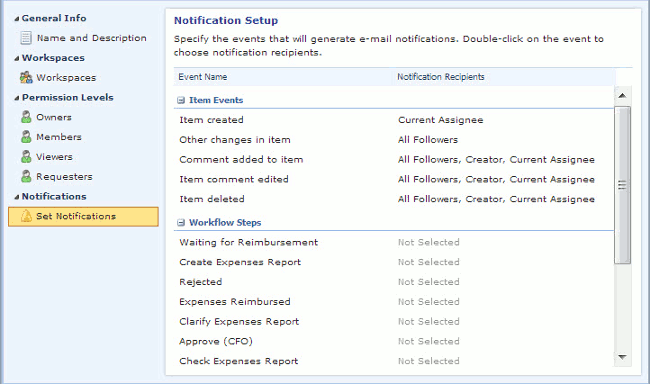
Maßgeschneidertes Online Collaboration Tool
Mit Comindware Tracker als Work Management Tool können Sie Ihre Online Collaboration genau nach Ihren Wünschen gestalten, denn die Funktionalität dieses Online Collaboration Tools mit Diskussions-Threads und Benachrichtigungen lässt sich passend zur individuellen Zielsetzung konfigurieren. Folgende Beispiele aus der Praxis zeigen, wie unsere Kunden ihre Kollaborationsprozesse mit Comindware Tracker als Work Management Tool auf einfache Weise optimieren:
- Comindware Tracker-Objekte für die Vorbereitung von Veranstaltungen oder Konferenzen – alle Beteiligten können das Objekt ‘Konferenz’ diskutieren und werden per Email über neue Kommentare informiert; alle Daten, Anlagen und Druckversionen von Materialien werden in Comindware Tracker perfekt organisiert und am selben Ort aufbewahrt.
- Umfragen/Einladungen/Erinnerungen mit Comindware Tracker automatisch versenden – ein simpler Workflow mit zwei Schritten, einem automatisch auszuführenden zeitbasierten Übergang und Benachrichtigungsfunktion für den zweiten Schritt. Das ist alles. Wenn das für diesen Workflow erstellte Objekt an den zweiten Schritt übergeben wird, erhalten die zuvor spezifizierten Personen die Umfrage/Einladung/Erinnerung per Email.
- Comindware Tracker als kollaboratives Abstimmungstool – ein Objekt mit den numerischen Feldern ‘Ja’ und ‘Nein’ einrichten, eine Diskussion starten und die erforderlichen Personen als Beobachter zur Verfolgung und Kommentierung des Objekts einladen.
Haben auch Sie Erfahrungen mit Comindware Tracker als Work Management Tool? Dann erzählen Sie uns und unseren Kunden davon, indem Sie einen Kommentar im untenstehenden Feld hinterlassen.
P.S.
Pst… ich verrate Ihnen ein Geheimnis… Die nächsten Versionen von Comindware Tracker werden mit zwei weiteren Funktionen eines Online Collaboration Tools punkten: Benachrichtigungen anhand der nativen iPhone-Benachrichtigungen sowie die Möglichkeit, Online Collaboration über Remote Desktop-Zugriff und VOIP zu organisieren. Es bleibt spannend!
[ad#tracker-try] [ad#author-achumakova]
Posted on: in Produkt-Leaks